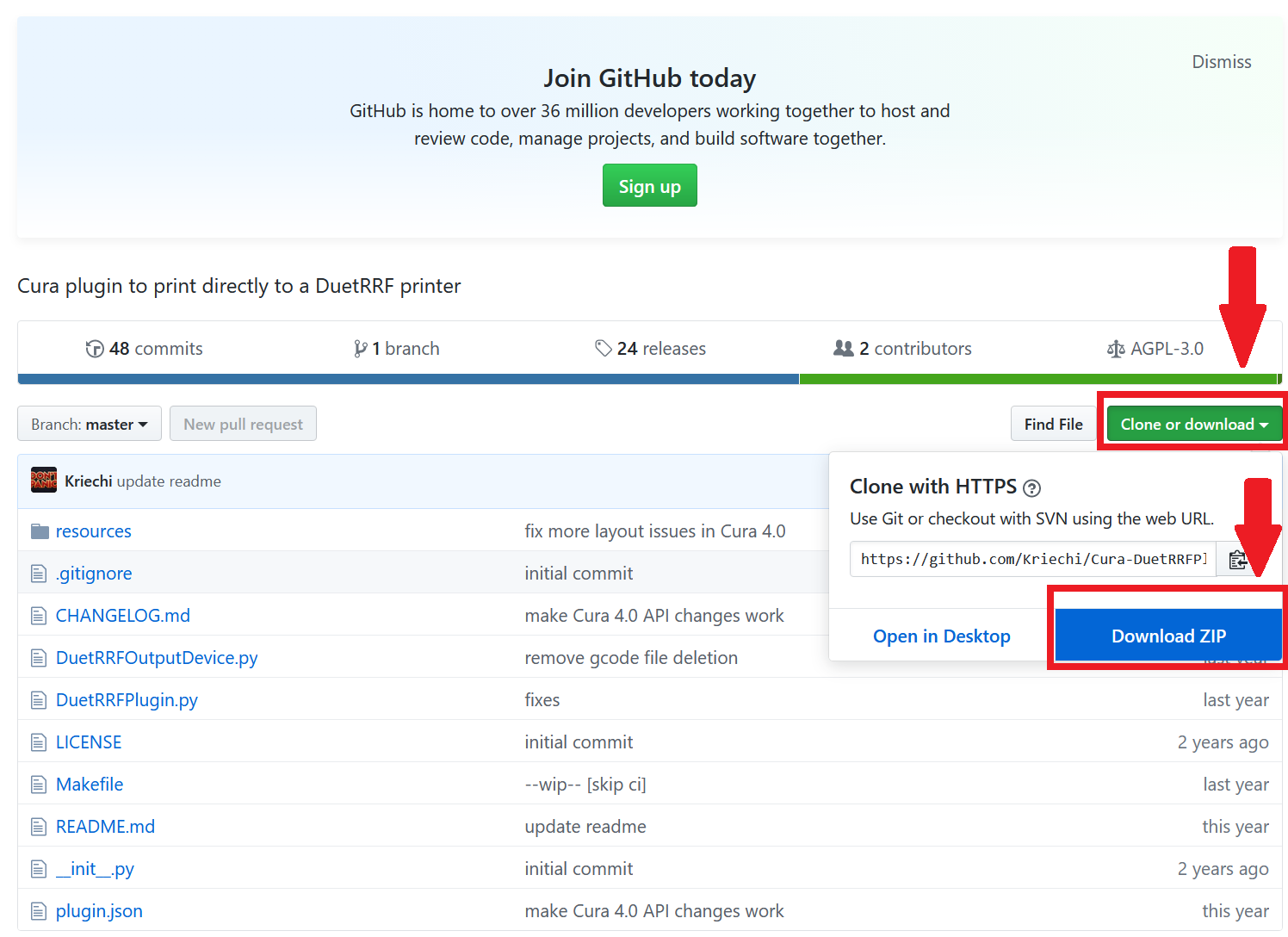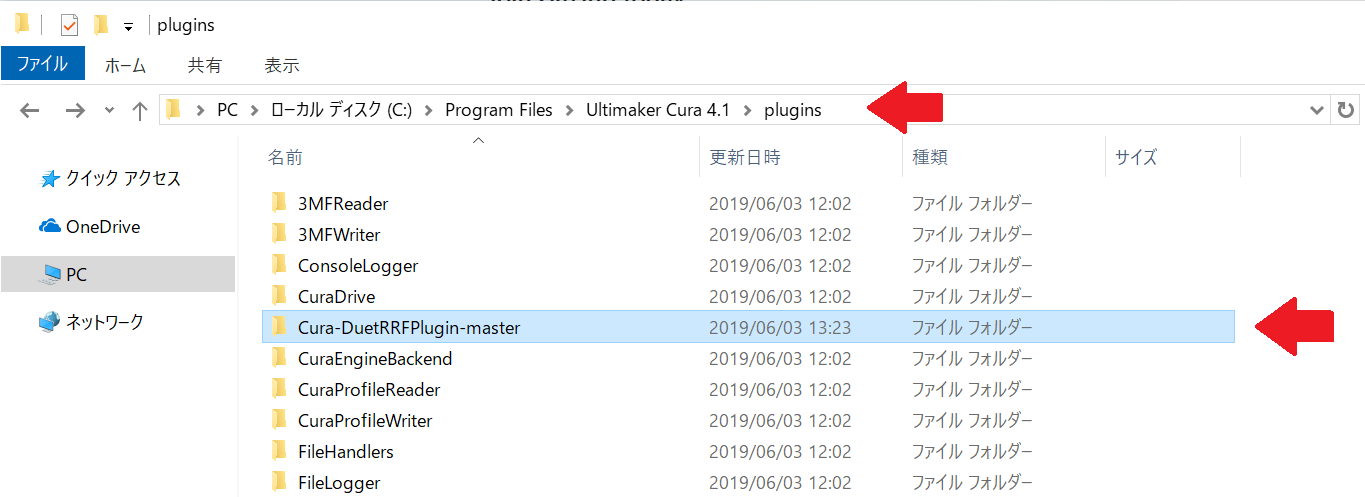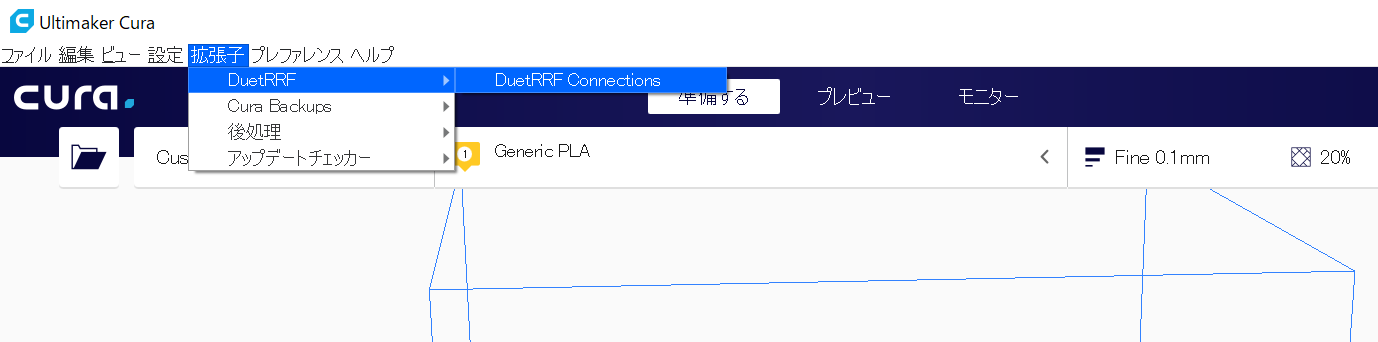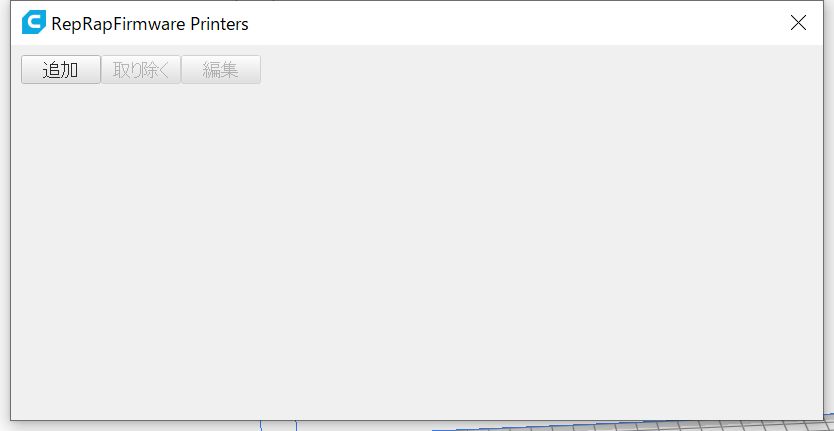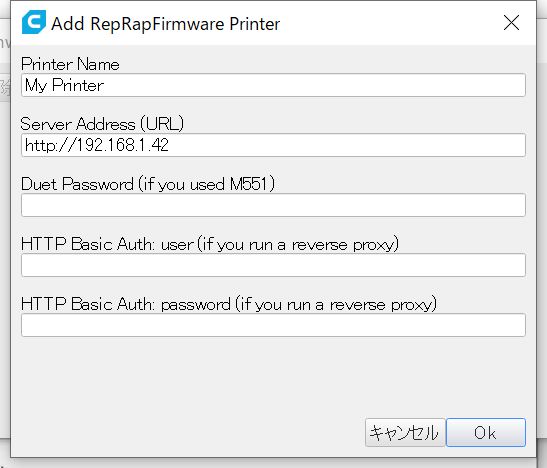Curaを使ってWiFi経由で印刷する(DuetWiFi使用機)
- 2019.06.03
- 3Dプリンター
私が自作した3DプリンターはマザーボードにDuetWiFiを使用しているが、基本的には以下の3通りの方法で印刷を行う。
1. USBケーブルを使ってPCと接続し、データを転送しながら印刷
2. WiFiを使ってPCと接続し、DuetWiFiの基板上にあるmicroSDカードにデータを転送して印刷
3. microSDカードをPCに挿して印刷したいデータをコピーし、再びDuetWiFiに挿して印刷
最も便利なのは2番目の方法であるが、
・CuraなどのスライサーソフトでGcodeファイルを作ってPC上に保存
・ブラウザを使ってDuetWiFiのmicroSDカードにデータを転送し、印刷
という手順を踏む必要があった。
Gcodeファイルを作って転送するのが面倒だったので、Curaからいきなり印刷できないか調べてみたところ、良さそうな方法があったので紹介する。
なお、使っているCuraのバージョンは4.1である。
1.
以下のサイトから「Cura-DuetRRFPlugin」をダウンロード
https://github.com/Kriechi/Cura-DuetRRFPlugin
2.
ダウンロードしたzipファイルを解凍し、Curaがインストールされているフォルダにある「Plugins」フォルダにコピー。私の場合は以下の場所にあった。
C:\Program Files\Ultimaker Cura 4.1\plugins
3.
Curaを起動し、メニューバーから「拡張子」→「DuetRRF」→「DuetRRF Connections」を選択。
4.
すると以下のような画面が出てくるので「追加」を選択。
5.
以下のような画面が出てくるので、
「Printer Name」に適当な名前を入力。
「Server Address(URL)」にDuet WiFiのIPアドレスを入力。
「Duet Password(if you used M551)」はDuet WiFiにパスワードを設定している場合にそれを入力。
下の2つは空欄でいいはず。
6.
あとはいつも通りのCuraから印刷する操作をすればOK。
-
前の記事
3DプリンターのPETGフィラメント3 2019.05.25
-
次の記事
STM32のADCを設定 2019.06.15